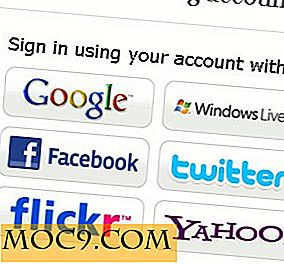Как да добавите квадратче за отметка и персонализирани куршуми в
Наскоро създадох формуляр за групово проучване с помощта на Microsoft Office Word. Въпреки това, при работа наполовина бях хванат в дилемата за това как да добавите квадратче за отметка на всеки елемент, което ще позволи на читателя да ги отбележи. Чух, че софтуерът има тази функция, но не бях сигурен къде да го намеря. След няколко опита успях да намеря не само контролния формуляр, но и персонализирани куршуми в библиотеката.
Microsoft Office Word е пълен с доста опции в панделката. Но засега ще се съсредоточим върху малките неща: куршумите. Проектът по подразбиране е черна кръгла точка. Можете също така да го промените на стрелка, диамант или проверка наред с други опции.
Как да добавите квадратче за отметка в елементи и персонализирани куршуми
1. Стартирайте Microsoft Word и кликнете върху малката стрелка до куршумите.

2. Стрелката е падащо меню на куршума и библиотеката с документи. Кликнете върху "Дефиниране на нов куршум".

3. Появява се прозорец "Персонализиране на списъка със символи"; кликнете върху бутона "Булевард", който е между "Шрифта" и "Картина", намиращи се отляво.

4. Щом кликнете върху "Bullet", се появява прозорец "Symbol". Ще видите символа на точки като избран, защото това е по подразбиране. Кликнете върху бутона "Символ" и се показва менюто на шрифта.

5. Превъртете и намерете шрифта "Wingdings 2" и ще видите полето по-долу.

6. Изберете прозореца на желаното отметка в прозореца и кликнете върху "OK". Можете също да проверите шрифтовете "Wingdings 1" и "Wingdings 3" за повече опции.
7. Ще видите квадратчето за отметка в библиотеката с куршуми точно като тези по подразбиране. Можете да добавите поле за отметка в няколко елемента.

Забележка: Тези квадратчета за маркиране не могат да бъдат маркирани цифрово - те са приложими само за печатни документи.
Ако искате да поставите едно поле за отметка до елемент, отидете в падащото меню под "Последни използвани куршуми" и поставете отметка в квадратчето.

Също така е възможно да поставите контрола на съдържанието върху квадратчетата за отметки, но трябва да активирате раздела "Разработчици", а също така има и предупреждение.
Как да добавите квадратче за отметка с контрола на съдържанието
За да активирате раздела "Разработчици" и да интегрирате контрола на съдържанието за квадратчетата за отметка, трябва да преминете към настройките на Microsoft Office Word.
За потребители на Windows: кликнете върху което и да е място в панела на Word и изберете "Персонализиране на лентата". Ще видите опцията "Програмист"; кликнете върху и след това върху "OK".
За потребители на OS X: Отидете на "Preferences -> Ribbon" и проверете опцията "Developer".

заключение
Независимо дали сте потребители на Windows или Mac OS X, в лентата ще се появи "Check Box". Обаче предупреждението е, че не можете да добавяте квадратче за отметка в няколко елемента, например как добавяте стандартни куршуми. Това изисква ръчно да добавите квадратче за отметка в списък със задачи или проучване, което е доста досадна задача (копиране и поставяне) - функция, която не улеснява живота ви в техния бизнес - но работи.

За да я маркирате, кликнете с десния бутон на мишката върху полето и изберете "Properties" и променете стойността по подразбиране на "Checked".

Позволете ми да знам как работи за вас.

![Всеобхватно ръководство за iTunes U [iOS]](http://moc9.com/img/itunesu_materials.jpg)